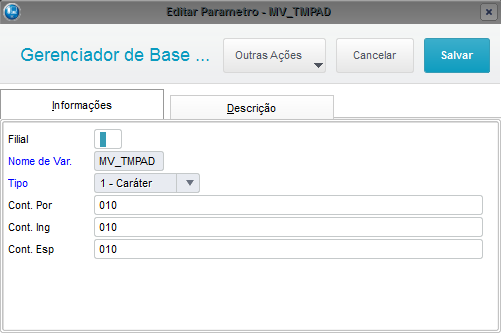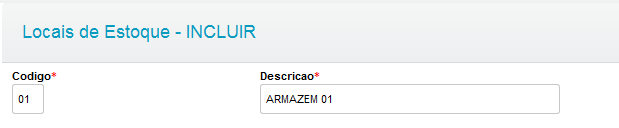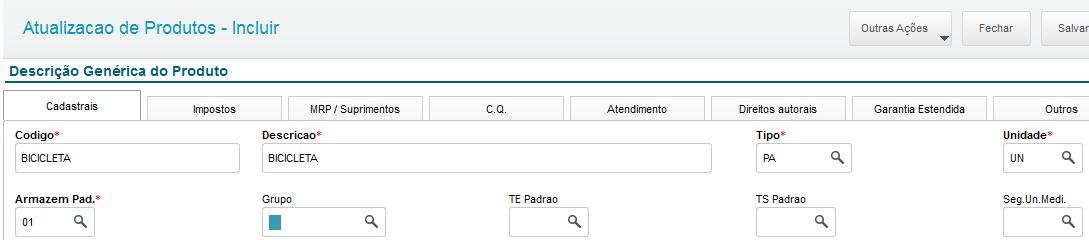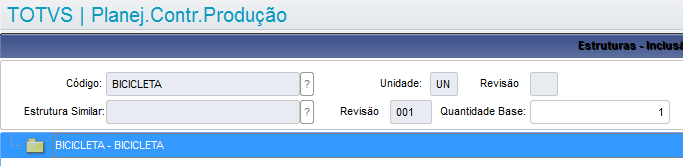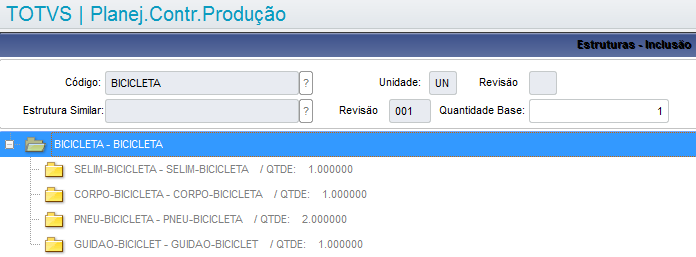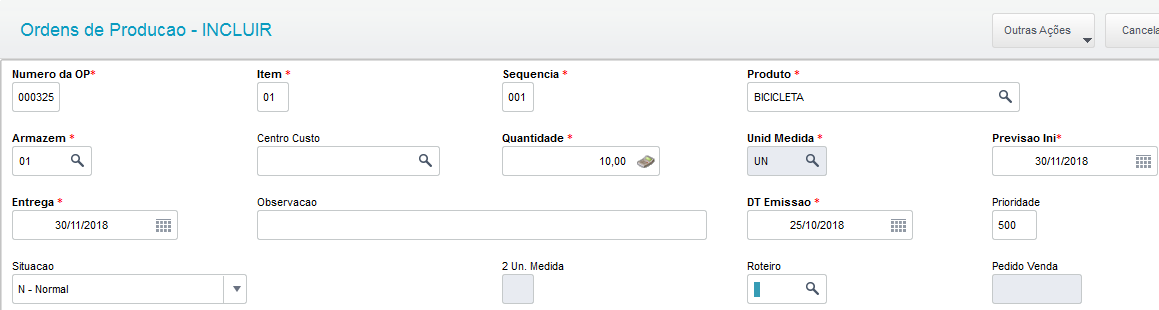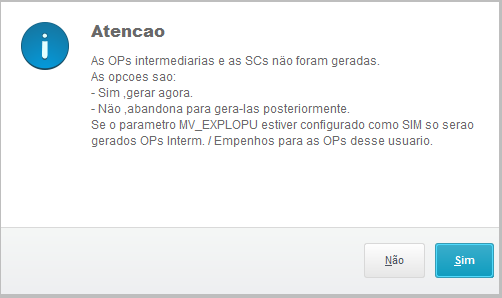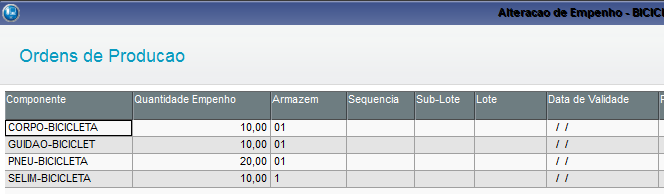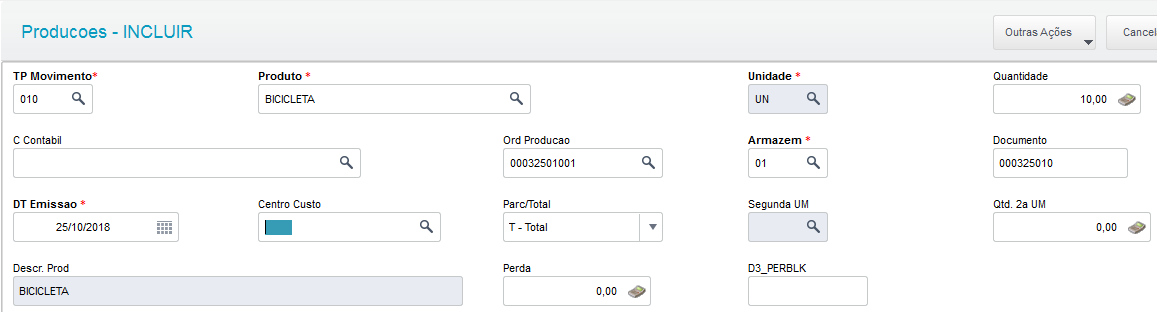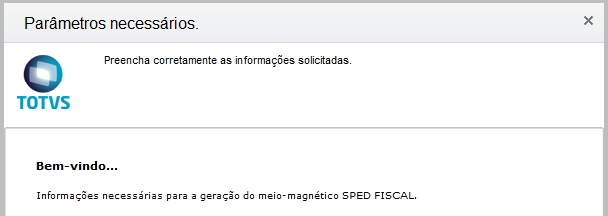![]()
Para a montagem deste registro serão consideradas:
Se a quantidade produzida no período for zero, mas existir movimento de requisição para a ordem de produção, será realizada a gravação do Registro K230 para o produto, pois indica que o processo produtivo foi iniciado e não finalizado dentro do período. No campo DT_INI_OP é gravada a data em que o primeiro movimento para a OP foi gerado na tabela SD3. Caso a OP tenha sido finalizada em um período posterior ao do processamento, o campo DT_FIN_OP será gravado sem conteúdo. Ordens de produção geradas pelo módulo de Manutenção de Ativos (SIGAMNT) não são consideradas neste registro. Tipos de Produtos considerados:03 - Produto em processo 04 - Produto acabado Rotinas envolvidas:MATA650 – Ordem de Produção Tabelas envolvidas: SC2 – Ordens de Produção |